مقدمه
اگر ویدئو میسازید اما کاربران در ۵–۱۰ ثانیه اول بیرون میروند، مشکل صرفاً کیفیت تصویر نیست؛ مسئله «ریتمبندی» و روایت موجز است. این راهنما با تمرکز بر «ادیت سریع با CapCut و Premiere» نشان میدهد چگونه با سه اهرم عملی—زیرنویس خودکار، مدیریت حرفهای B-Roll و ریتمبندی مبتنی بر ضرب—نرخ ماندگاری (Retention) را بالا ببرید و زمان تدوین را نصف کنید. نکتهها کاملاً اجراییاند و هم برای تولید با موبایل (CapCut) و هم برای تدوین دسکتاپ (Premiere Pro) نوشته شدهاند.
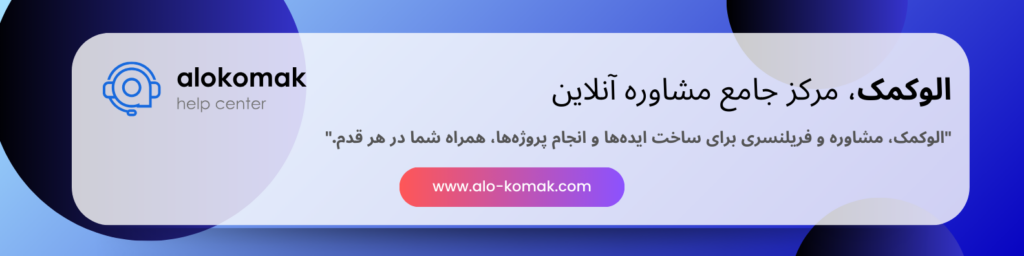
چارچوب ۳۰ دقیقهای ادیت (از خام تا خروجی)
۱) گزینش هوشمند: بهترین ۳۰–۶۰ ثانیه از خامها را جدا کنید؛ بهدنبال «نتیجه در ابتدا» باشید.
۲) چیدمان ستون فقرات: گفتار را برش تمیز بزنید، تپقها و مکثها حذف شوند.
۳) ریتمبندی: کاتها را با ضرب موسیقی یا تاکید کلام همزمان کنید.
۴) تزریق B-Roll: هر ۲–۳ ثانیه یک تغییر دیداری (کلوزآپ محصول، اسکرینکست، تایپوگرافی کوتاه).
5) زیرنویس خودکار: کپشن سریع + ویرایش کلمات کلیدی.
۶) اصلاح رنگ/نور سبک: LUT ملایم، اصلاح وایتبالانس.
۷) خروجی برای موبایل: تنظیمات بیتریت و فریمریت مناسب پلتفرم.
زیرنویس خودکار که واقعاً کمک میکند
چرا مهم است؟ بخش بزرگی از کاربران بدون صدا تماشا میکنند. زیرنویس خودکار هم دسترسپذیری را بالا میبرد و هم ریتم بصری میسازد.
CapCut (موبایل/دسکتاپ):
- Auto Captions را فعال کنید، زبان را درست انتخاب کنید.
- بعد از تولید، کلمات «کلیدی» را برجسته کنید (Bold/Color) و طول هر خط را کوتاه نگه دارید (۳–۵ کلمه).
- برای ریتم بهتر، زمانبندی هر سطر را نزدیک به ضرب موسیقی یا تاکید گفتار تنظیم کنید.
Premiere Pro:
- از Speech to Text برای Transcript خودکار استفاده کنید، سپس Caption Track بسازید.
- استایل ثابت تعریف کنید (فونت خوانا، کنتراست بالا، حاشیه ظریف) تا ویدیو حرفهای بماند.
- از Presetهای کپشن خروجی بگیرید تا در پروژههای بعدی سرعت بگیرید.
نکته طلایی: زیرنویس را وسیله روایت کنید نه صرفاً ترجمه گفتار؛ کلیدواژهها را کوتاه، پرقدرت و هماهنگ با کاتها نگه دارید.
B-Roll: اکسیژن روایت کوتاه
B-Roll یعنی هر آنچه «گوشت روایت» را میسازد: کلوزآپ محصول، نماهای دست، ضبط صفحه، نمودار، انیمیشن تایپ، واکنش مخاطب. هدف: جلوگیری از یکنواختی و حفظ Retention.
قوانین سریع:
- قانون ۳ ثانیه: بیش از ۳ ثانیه روی یک شات ثابت نمانید مگر دلیل قوی داشته باشید.
- همخوانی معنایی: هر B-Roll باید جمله گوینده را تکمیل کند (نه صرفاً تزئین).
- ریتم بصری تهاجمی در ۱۰ ثانیه اول: ۳–۴ کات سریع + یک کلوزآپ قدرتمند.
در CapCut:
- لایههای ویدئویی را روی ترک گفتار بگذارید؛ از Mask ساده برای تأکید بخشی از تصویر استفاده کنید.
- با Speed Ramp ملایم (Ease In/Out) انتقالها را طبیعی کنید.
در Premiere:
- با J-Cut/L-Cut صدا را از شات بعد/قبل عبور دهید تا کات نامحسوس شود.
- از Track Targeting استفاده کنید تا درج B-Roll نظم داشته باشد.
- Markers روی دیالوگهای کلیدی بگذارید تا جاگذاری B-Roll سریع شود.
ریتمبندی: علمِ «توجه»
ریتمبندی یعنی همزمانسازی کاتها با «ضرب موسیقی» یا «تاکید کلام». مغز انسان به الگوهای منظم پاسخ بهتری میدهد؛ بنابراین انتقالهای تصادفی را کنار بگذارید.
CapCut:
- Beat Detection را روی موسیقی فعال کنید؛ نقاط ضرب بهصورت مارکر ظاهر میشوند.
- کاتهای تصویر را تا حد ممکن روی مارکرها بیندازید.
- اگر موسیقی ندارید، از تکرار بصری (Zoom/Slide) هر ۲–۳ ثانیه استفاده کنید تا ریتم شکل بگیرد.
Premiere:
- مارکرها را با M روی تایملاین بگذارید؛ روی Downbeatها کات کنید.
- از Ripple Trim (B/N) برای تند کردن برشهای گفتار بهره ببرید؛ مکثهای بیدلیل را حذف کنید.
- J-Cut برای ورود سریع صدا به شات بعدی، L-Cut برای خروج نرمتر—اینها ستونهای ریتم حرفهایاند.
جدول مقایسهای: شگردهای سرعت و Retention در CapCut و Premiere
| نیاز | CapCut (موبایل/دسکتاپ) | Premiere Pro (دسکتاپ) | نکته اجرایی |
| زیرنویس خودکار | Auto Captions یککلیکی | Speech to Text دقیق + Style | کلمات کلیدی را برجسته کنید |
| ریتم و ضرب | Beat Detection آماده | مارکر دستی/با اسکریپت | کات روی ضرب یا تاکید گفتار |
| مدیریت B-Roll | لایهگذاری ساده + Mask | J/L-Cut + Track Targeting | قانون ۳ ثانیه برای تنوع |
| رنگ و LUT | فیلترها/LUT سبک | Lumetri با کنترل دقیق | Oversaturation ممنوع |
| سرعت تدوین | تمپلیتها + Speed Ramp | کیبورد شورتکات + Ripple | پریست بسازید تا تکرارپذیر شود |
| خروجی سوشال | پریستهای 9:16 / 1:1 | Preset سفارشی H.264 | بیتریت متناسب با طول ویدئو |
رنگ و نور در حد ۲ دقیقه
- یک LUT سبک برای یکدستسازی شاتها کافی است؛ پس از آن Exposure و White Balance را دستی تنظیم کنید.
- در CapCut، فیلترهای شدید تصویر را «مصنوعی» میکند؛ بهجایش Contrast و Temperature را کمدامنه تغییر دهید.
- در Premiere، با Basic Correction شروع کنید: White Balance → Exposure → Contrast → Saturation، سپس Vignette بسیار خفیف.
صدا: کوچک اما تعیینکننده
- نویز پسزمینه را با یک Reduce Noise ملایم تمیز کنید.
- Level صدا را به محدوده استاندارد برسانید (حدود -14 تا -12 LUFS برای سوشال).
- یک Bed موسیقی کمحجم زیر گفتار بگذارید و Sidechain ملایم ایجاد کنید تا هنگام صحبت، موسیقی ۴–۶ دسیبل عقب بنشیند.
شتابدهندههای حرفهای سرعت
Premiere Pro:
- Proxy برای فایلهای سنگین بسازید تا تدوین نرم شود.
- شورتکاتهای Ripple Edit (B)، Ripple Delete (Shift+Delete)، Add Edit (Ctrl/Cmd+K).
- Sequence Presetهای 9:16، 1:1 و 16:9 را از قبل آماده کنید.
- Template برای کپشن و Lower Third بسازید تا هر بار طراحی نکنید.
CapCut:
- Template پروژه با فونت و رنگ ثابت ایجاد کنید.
- Auto Reframe/Canvas را برای خروجی عمودی فعال نگه دارید.
- Favorite Effects/Fonts را مشخص کنید تا از لیست کوتاه استفاده کنید.
استاندارد خروجی برای شبکههای اجتماعی (راهنمای عملی)
- مدت: ۲۰–۴۵ ثانیه (ریلز/شورت)، ۶۰–۹۰ ثانیه برای توضیح فشرده.
- ابعاد: عمودی 1080×1920 (9:16)، افقی 1920×1080 (16:9)، مربعی 1080×1080 (1:1).
- فریمریت: 25 یا 30 fps (کلیت تولید را یکدست نگه دارید).
- کدک: H.264، پروفایل High.
- بیتریت هدف: 8–12 Mbps برای عمودی کوتاه؛ اگر ویدئو پرجزئیات است، کمی بالاتر.
- صدا: AAC، 320 kbps، 48 kHz.
چکلیست افزایش Retention در ۱۰ گام
- شروع با نتیجه: در ۳ ثانیه اول «چرا تماشا کنم؟» را پاسخ دهید.
- حذف مکثها و تپقها با Ripple Trim.
- کات هر ۲–۳ ثانیه در ۱۰ ثانیه اول.
- B-Roll معنایی روی دیالوگهای کلیدی.
- زیرنویس خودکار و پررنگسازی کلمات مهم.
- J-Cut/L-Cut برای پیوستگی شنیداری.
- موزیک با ضرب منظم و مارکرهای دقیق.
- رنگ ملایم؛ تمرکز روی پوست طبیعی.
- CTA واحد، کوتاه و عملی در انتها.
- آزمون دو نسخه (A/B) با هوک متفاوت و مقایسه Retention.
خطاهای پرتکرار که زمان و مخاطب را میسوزانند
- تدوین خطی و بدون حذف مکثها.
- زیادهروی در ترنزیشنهای فانتزی؛ ریتم را فدای جلوه نکنید.
- زیرنویس انبوه و طولانی که چشم را خسته میکند.
- رنگپردازی تند و ناسازگار با پوست.
- بیتریت بسیار پایین یا ابعاد اشتباه برای عمودی.
سناریوی نمونه ۳۰ دقیقهای برای یک ویدیوی معرفی
دقیقه ۰–۵: گزینش بهترین دیالوگها و چینش ستون فقرات
۵–۱۰: مارکرگذاری ضرب یا تاکید گفتار + برش مکثها
۱۰–۱۸: تزریق B-Roll (کلوزآپ محصول، اسکرینکست، تایپ سهکلمهای)
۱۸–۲۳: زیرنویس خودکار + ویرایش کلیدواژهها
۲۳–۲۶: رنگ و صدا (LUT سبک، نویزکاهش، بالانس لِول)
۲۶–۳۰: خروجی سوشال 9:16 و ذخیره Preset برای پروژه بعدی
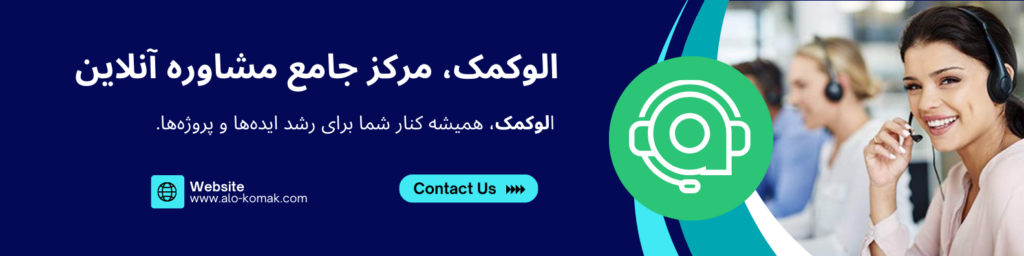
نتیجهگیری
برای جهش در نرخ ماندگاری، لازم نیست تدوین را پیچیده کنید. با «ادیت سریع با CapCut و Premiere» و تمرکز بر سه اهرم—زیرنویس خودکار، B-Roll هدفمند و ریتمبندی مبتنی بر ضرب—میتوانید هم زمان تدوین را کوتاه کنید و هم ویدیوهای بهمراتب جذابتری بسازید. اگر مایلید براساس حوزه کاریتان یک «پکیج تدوین سریع» شامل تمپلیت کپشن، پریست رنگ، Preset خروجی و چکلیست Retention دریافت کنید، به سایت مشاوره جامع و آنلاین الوکمک سر بزنید و مستقیم با مشاوران گفتگو کنید تا برای تیم شما یک جریان کاری استاندارد طراحی شود.
برای مطالعه بیشتر درباره موضوعات مرتبط به این مقاله مراجعه کنید:
- تامبنیل و عنوان یوتیوب ۲۰۲۵: فرمولهای CTR بالا، رنگ و کنتراست + تست A/B
- اسکریپتنویسی ویدیو برای ریلز و تیکتاک ۲۰۲۵: هوک ۳ثانیهای، ساختار ۳۰ثانیهای و CTA نتیجهمحور
- نورپردازی خانگی ارزان برای ویدیوهای سوشال ۲۰۲۵: چیدمان، دیفیوز و تنظیمات موبایل
- صدابرداری حرفهای با موبایل: میکروفونهای اقتصادی، حذف نویز و میکس نهایی












